Código de error 0x00001338 en COD: Modern Warfare 2
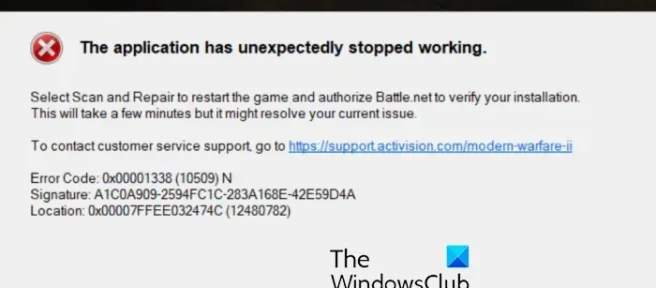
¿ Está enfrentando el código de error 0x00001338 en Call of Duty Modern Warfare 2? Muchos usuarios de Modern Warfare 2 informan sobre este error. Si bien para algunos usuarios, el error ocurre al inicio y causa problemas al abrir el juego, varios usuarios se quejaron de que el error se activa durante el juego y bloquea el juego. Encontrará el siguiente mensaje de error cuando ocurra este error:
La aplicación ha dejado de funcionar inesperadamente.
Selecciona Escanear y reparar para reiniciar el juego y autoriza a Battle.net a verificar tu instalación. Esto tomará unos minutos, pero podría resolver su problema actual.
Para ponerse en contacto con el servicio de atención al cliente, vaya a https://support.activison.com/modern-warfare-ii.
Código de error: 0x00001338 (1059) N
Puede haber variantes para este código de error y (1059) N puede variar para las personas. Ahora, puede haber varias razones por las que recibe este código de error. Aquí hay algunos escenarios potenciales que activan el código de error 0x00001338 en Call of Duty Modern Warfare 2:
- Lo más probable es que se deba a archivos de juego dañados y rotos.
- La falta de derechos de administrador para ejecutar el juego es otra causa del error en cuestión.
- Es posible que encuentre este error debido a ciertos datos corruptos de caché de Battle.net y Modern Warfare 2.
- Si su controlador de gráficos o Windows no está actualizado, es probable que se encuentre con el código de error 0x00001338.
- Las aplicaciones superpuestas también provocan errores como este en tus juegos.
- El paquete redistribuible de Microsoft Visual C++ obsoleto o la versión de DirectX, demasiadas aplicaciones en segundo plano y la interferencia del firewall pueden ser otras razones para el mismo error.
En cualquiera de los escenarios anteriores, puede utilizar las correcciones a continuación para deshacerse del error en cuestión. Todas estas correcciones son aplicables para usuarios de PC.
Código de error 0x00001338 en COD: Modern Warfare 2
Si encuentra el código de error 0x00001338 en Call of Duty Modern Warfare 2, puede usar las siguientes soluciones para corregir el error:
- Inicie Modern Warfare 2 como administrador.
- Escanear y reparar archivos de juegos.
- Limpia la caché de Battle.net.
- Actualice los controladores de gráficos y Windows.
- Instale DirectX 12.
- Actualice su paquete redistribuible de Microsoft Visual C++.
- Elimina la carpeta Modern Warfare 2.
- Cierra las aplicaciones en segundo plano.
- Desactiva las superposiciones en el juego.
- Permitir Modern Warfare 2 a través del Firewall de Windows.
1] Inicie Modern Warfare 2 como administrador
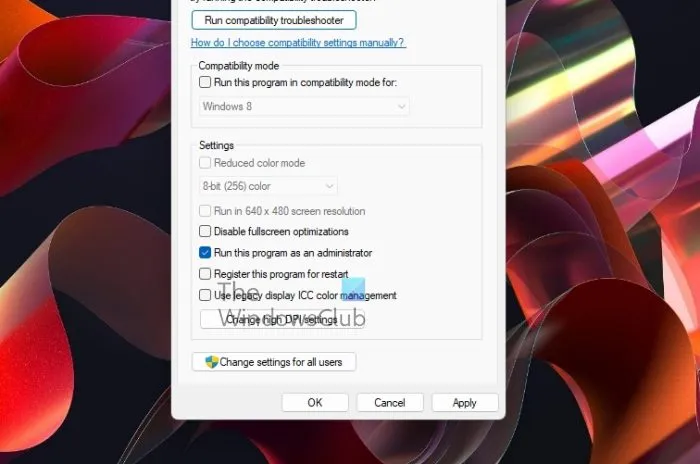
Lo primero que debes hacer es reiniciar el juego pero con privilegios de administrador. Para realizar tareas específicas y acceder a archivos DLL, juegos como Modern Warfare 2 deben ejecutarse como administrador. Por lo tanto, si el escenario es aplicable, debe reiniciar Modern Warfare 2 como administrador y luego verificar si el error 0x00001338 está solucionado.
Así es como puedes hacer eso:
En primer lugar, cierre completamente el juego COD Modern Warfare 2.
Ahora, si está jugando el juego a través de Battle.net, ábralo, vaya a Configuración> Descargas y toque el botón Buscar juegos para abrir el directorio de instalación de su juego en su computadora.
En caso de que juegues el juego en Steam, ve a la sección BIBLIOTECA, haz clic derecho en Modern Warfare 2 y selecciona la opción Propiedades. Después de eso, vaya a la pestaña ARCHIVOS LOCALES y presione el botón EXAMINAR ARCHIVOS LOCALES. Esto ubicará la carpeta de instalación de Modern Warfare 2.
Una vez que encuentre el archivo ejecutable principal de Modern Warfare 2, haga clic derecho en el archivo y elija la opción Propiedades. En la ventana Propiedades, vaya a la pestaña Compatibilidad y marque la casilla de verificación llamada Ejecutar este programa como administrador.
Finalmente, presione el botón Aplicar > Aceptar para guardar los cambios y reiniciar el juego COD Modern Warfare 2. Con suerte, no volverás a recibir el mismo error. Pero si el error sigue siendo el mismo, puede continuar y usar la siguiente solución potencial para resolver el error.
2] Escanear y reparar archivos de juegos
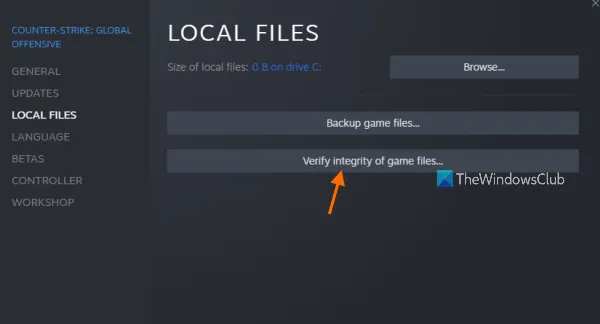
Este error podría ser el resultado de archivos del juego dañados e infectados de Modern Warfare 2. Es probable que te encuentres con este tipo de errores si los archivos del juego no están limpios y actualizados. Además, el aviso de error pide a los usuarios afectados que escaneen y reparen sus archivos del juego. Por lo tanto, puede realizar una verificación de verificación de integridad de los archivos del juego y luego ver si el error está solucionado o no.
batalla.net:
- Primero, abra el iniciador de Battle.net y vaya a su pestaña JUEGOS.
- A continuación, seleccione Modern Warfare 2 y presione el icono de engranaje que está disponible junto al botón Reproducir.
- Después de eso, haga clic en la opción Escanear y reparar de las opciones de menú que aparecen.
- Ahora, deja que Battle.net verifique la integridad de los archivos del juego y corrija los malos.
- Cuando haya terminado, reinicie el juego y verifique si el error desapareció ahora.
Vapor:
- Primero, abre Steam y ve a BIBLIOTECA.
- Ahora, haga clic con el botón derecho en Modern Warfare 2 y, en el menú contextual que aparece, elija la opción Propiedades.
- A continuación, vaya a la pestaña ARCHIVOS LOCALES y haga clic en el botón Verificar la integridad de los archivos del juego para iniciar el proceso de verificación de los archivos del juego.
- Cuando finaliza el proceso, puede volver a abrir el juego y verificar si el error se ha detenido ahora.
Si el error sigue siendo el mismo, puede continuar e intentar la siguiente solución potencial.
3] Borrar la caché de Battle.net
Es posible que reciba este error debido a archivos de caché dañados asociados con el iniciador de battle.net. Entonces, si el escenario es aplicable, puede intentar eliminar la carpeta de caché de Battle.net para corregir el error. Algunos usuarios afectados pudieron corregir el error con este método, por lo que también podría funcionar para usted. Así es como puedes borrar el caché de Battle.net:
- En primer lugar, cierre la aplicación Battle.net y todos los procesos relacionados que se ejecutan en segundo plano. Puede usar el Administrador de tareas para hacerlo.
- Ahora, invoque el cuadro de comando Ejecutar usando la tecla de acceso directo Windows + R e ingrese %programdata% en él para abrir directamente la carpeta ProgramData.
- Después de eso, busque la carpeta llamada Blizzard Entertainment y simplemente elimine la carpeta.
- Finalmente, vuelva a abrir el iniciador de Battle.net e inicie el juego Modern Warfare 2 para verificar si el código de error 0x00001338 desapareció o no.
Si el error persiste, puede pasar a la siguiente solución potencial para deshacerse de él.
4] Actualizar Windows y controladores de gráficos
Otra posible causa de este error es que está utilizando una versión desactualizada de su sistema operativo Windows y controlador de gráficos. Por lo tanto, si el escenario es aplicable, actualice Windows y su controlador de gráficos para corregir el error.
Puede actualizar Windows usando la aplicación Configuración. Abra Configuración, vaya a Windows Update y presione la opción Buscar actualizaciones.
Para actualizar su controlador de gráficos, puede usar la misma aplicación de Configuración. Inicie Configuración, vaya a la sección Actualización de Windows > Opciones avanzadas y presione la opción Actualizaciones opcionales. Desde aquí, puede descargar e instalar todas las actualizaciones de controladores de dispositivos. También puede usar la aplicación Device Manager, el sitio web oficial del fabricante del dispositivo o el software gratuito de actualización de controladores para actualizar su controlador de gráficos.
Si el error continúa incluso después de actualizar su Windows y el controlador de gráficos, use la siguiente solución para solucionarlo.
5] Instalar DirectX 12
También debe asegurarse de haber instalado la versión DirectX 12 en su PC. Los requisitos oficiales del sistema para Modern Warfare 2 incluyen DirectX 12 para ejecutar el juego sin problemas y correctamente. Por lo tanto, actualice DirectX a su última versión 12 y luego verifique si el problema está solucionado.
6] Actualice su paquete redistribuible de Microsoft Visual C++
Si tiene una versión anterior de Microsoft Visual C++ Redistributable instalada en su PC, es probable que encuentre errores como 0x00001338 en Call of Duty Modern Warfare 2. Por lo tanto, actualice a la última versión del paquete Microsoft Visual C++ Redistributable y luego abra el juego para verificar si puedes jugarlo sin el error en cuestión. Si aún recibe el mismo error, tenemos algunas correcciones más que puede probar.
7] Eliminar la carpeta Modern Warfare 2
El juego guarda una carpeta Modern Warfare 2 dentro de la carpeta Documentos. Guarda los datos de los jugadores y otra información del juego. Es posible que reciba el error en cuestión si esta carpeta contiene algunos datos corruptos. La carpeta se regenerará automáticamente una vez que vuelvas a abrir el juego. Sin embargo, para estar seguro, cree una copia de seguridad de la carpeta en alguna otra ubicación de su computadora antes de eliminarla. Ahora, estos son los pasos para borrar la carpeta Modern Warfare 2:
- Primero, abra el Explorador de archivos con Win+E y navegue hasta la carpeta Documentos.
- Ahora, ubique la carpeta Modern Warfare 2 y elimine la carpeta.
- Luego, reinicie su PC y vuelva a abrir el juego para verificar si el error se resolvió o no.
8] Cerrar aplicaciones en segundo plano
Si hay demasiadas aplicaciones ejecutándose en segundo plano, es posible que se enfrente al error en cuestión. Múltiples aplicaciones innecesarias consumirán la mayoría de los recursos de su sistema y, por lo tanto, es probable que el juego se bloquee con el código de error 0x00001338. Por lo tanto, si el escenario es aplicable, finalice todas las aplicaciones y tareas en segundo plano que no se necesitan en este momento.
Puede abrir el Administrador de tareas usando Ctrl+Shift+Esc y luego cerrar todos los programas no esenciales usando el botón Finalizar tarea, uno por uno. Después de eso, intente jugar Modern Warfare 2 y vea si se solucionó el error.
9] Deshabilitar superposiciones en el juego
Las superposiciones en el juego causan errores como este en muchos juegos. Por lo tanto, si ha habilitado superposiciones en el juego en Steam, Discord, Xbox Game Bar, etc., deshabilite las superposiciones y luego verifique si el error desapareció.
Vapor:
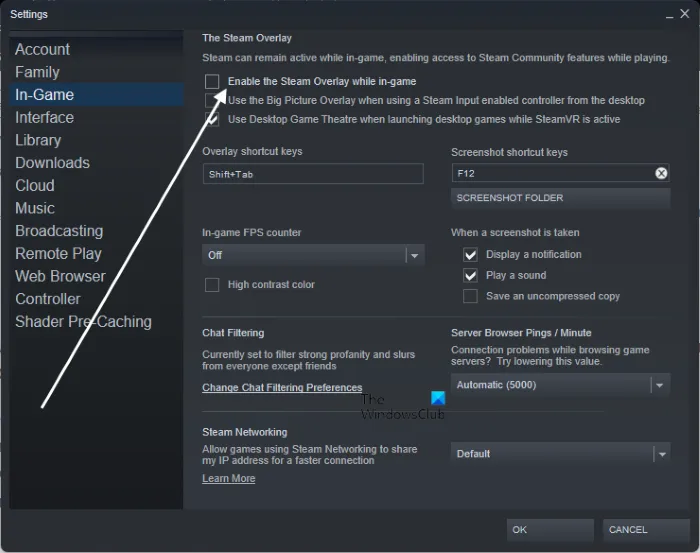
- Primero, abra su aplicación Steam y vaya a Steam > Configuración.
- Ahora, navegue a la pestaña En el juego y desmarque la casilla Habilitar la superposición de Steam mientras está en el juego.
Discordia:
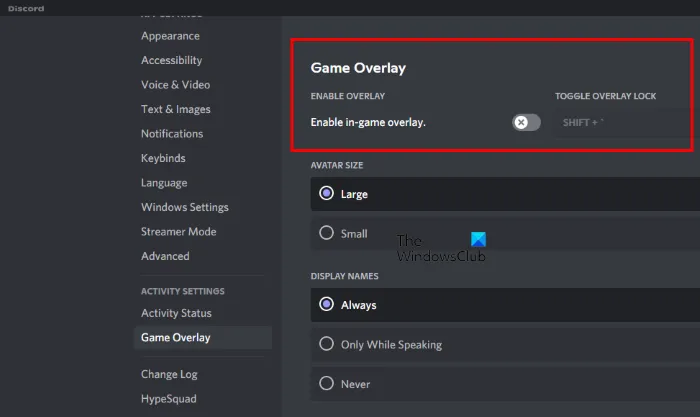
- En primer lugar, abra su aplicación Discord y presione el botón Configuración de usuario (icono de engranaje).
- Después de eso, ubique la sección CONFIGURACIÓN DE ACTIVIDAD y muévase a la opción Superposición del juego.
- A continuación, deshabilite la opción Habilitar superposición en el juego en el panel del lado derecho.
Experiencia NVIDIA GeForce:
- En primer lugar, abra la aplicación GeForce Experience y haga clic en el icono con forma de engranaje de la barra de menú.
- Ahora, desde la sección General, deshabilite el interruptor asociado con la opción Superposición en el juego.
Del mismo modo, también puede desactivar las superposiciones en otras aplicaciones. Si esto ayuda, genial. Sin embargo, si el error continúa, pase a la siguiente solución.
10] Permitir Modern Warfare 2 a través del Firewall de Windows
Es bastante común que el Firewall de Windows detecte tareas y procesos asociados a juegos como sospechosos debido a falsas alarmas positivas. Si esto sucede con Modern Warfare 2, el juego no funcionará bien y se bloqueará o dejará de funcionar con códigos de error como 0x00001338. Por lo tanto, en ese caso, puede permitir que el juego a través del Firewall de Windows corrija el error. Así es como puedes hacer eso:
- Primero, inicie el Centro de seguridad de Windows Defender desde el menú Inicio.
- Ahora, haga clic en la opción Protección de red y cortafuegos y luego presione la opción «Permitir una aplicación a través del cortafuegos «> «Cambiar configuración «.
- Después de eso, verifique si Modern Warfare 2 está en la lista o no. Si es así, márquelo. De lo contrario, toque la opción Agregar otra aplicación y agregue el archivo ejecutable principal de Modern Warfare 2.
- A continuación, marque las casillas de verificación Redes públicas y privadas para permitir el juego en ambas redes.
- Finalmente, guarde la nueva configuración presionando el botón OK y luego intente volver a abrir el juego.
Con suerte, ya no obtendrá el código de error 0x00001338 en Call of Duty Modern Warfare 2.
¿Cómo solucionas los códigos de error en Modern Warfare?
Para reparar los errores de Modern Warfare 2 o para que no se cuelgue, asegúrese de tener los controladores gráficos y de Windows actualizados. Aparte de eso, intente reiniciar el juego con derechos de administrador, reducir la configuración del juego, verificar la integridad de los archivos del juego o agregar una expectativa para el juego en su antivirus y firewall. Si eso no funciona, puedes reinstalar una versión limpia del juego.
¿Por qué Call of Duty Modern Warfare 2 sigue fallando?
Call of Duty Modern Warfare 2 puede fallar si tiene un controlador de gráficos obsoleto y problemático en su PC. Además de eso, si los archivos del juego de Modern Warfare 2 están infectados con un virus o están dañados, el juego fallará. También puede fallar si hay demasiados programas innecesarios ejecutándose en segundo plano.



Deja una respuesta